Talaan ng nilalaman
Gusto ng bagong henerasyon ng mga user ng patuloy na koneksyon sa wi-fi sa dynamic na mundo ng digitalization. Kaya't nakakainis kapag ang mga isyu tulad ng mga password ay nagbibigay ng problema sa pagpapatakbo ng mga device.
Tingnan din: Paano I-secure ang Wifi Router Gamit ang PasswordHabang pinapanood ang iyong paboritong web series o naglilipat ng mga file sa iyong Android phone, computer, o anumang iba pang Android device, ang pinakamasamang bagay na magaganap ay pag-log out sa iyong wi-fi. At ang susunod na pinakamasamang bahagi ay kapag hindi mo naaalala ang iyong password sa wi-fi upang mag-sign in sa network.
Kung naranasan mo na ang ganitong sitwasyon kung saan nakalimutan mo ang mga kredensyal at pinilit mo ang iyong memorya na alalahanin ang iyong wi -fi credentials, nabisita mo ang tamang lugar. Mahalagang i-backup ang Android data at Android wifi password para maiwasan ang anumang makabuluhang pagkawala ng data.
Iba pang dahilan ay nangangailangan ng mga user na i-backup ang mga Android wi-fi password. Ang ilang mga kaso kung saan kailangan mong i-restore ang isang backup ay ang paglilipat ng data sa isang bagong telepono o computer o pagsasagawa ng mga pag-update ng system sa iyong Android device, na nagdadala ng panganib sa data.
Kailangan mong maging handa upang makakuha ng ganap na pagbawi ng data at panatilihin ang isang Pag-backup ng Android ng mga password ng wi-fi. Walang alinlangan na kailangan ng oras.
Mayroon kaming ilang madaling alituntunin upang matulungan kang gumawa ng Android backup ng data tulad ng mga wi-fi password at matiyak ang pagbawi ng data.
Talaan ng Mga Nilalaman
- Mga diskarte sa pag-backup ng mga password sa Android WiFi
- Paraan 1: I-backup ang mga password ng Android WiFi sa Google
- Paraan2: I-backup ang mga password ng Android WiFi gamit ang Password App
- Paraan 3: I-backup ang mga password ng Android wifi gamit ang My Backup Pro App
- Paraan 4: I-backup ang mga password ng Android wifi gamit ang Wi-Fi Password Manager App
- I-wrap up
Mga diskarte sa pag-backup ng mga password sa Android WiFi
Paraan 1: I-backup ang mga password ng Android WiFi sa Google
Ang Google ang pinaka hinahangad na pagpipilian para sa paggawa ng backup para sa lahat ng uri ng data tulad ng mga setting ng Android. Ang aming unang paraan ay ang pag-backup ng mga password sa Android sa Google. Basahin ang proseso.
Hakbang 1: Pumunta sa menu na Mga Setting sa iyong Android phone.
Hakbang 2: Sa menu ng mga setting, i-tap ang Mga Account sa screen.
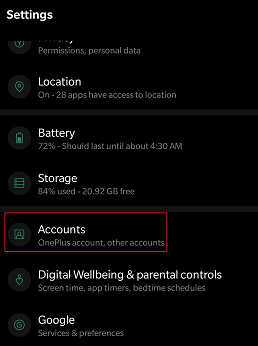
Hakbang 3: Kung mayroon kang naka-save na Google account, mag-click sa pangalan ng Google account sa ang screen. Kung hindi mo pa ito nai-save, mag-click sa Magdagdag ng Account . Ngayon, mag-sign in sa iyong Google account gamit ang mga kredensyal.
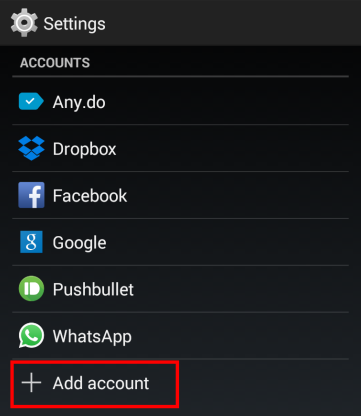
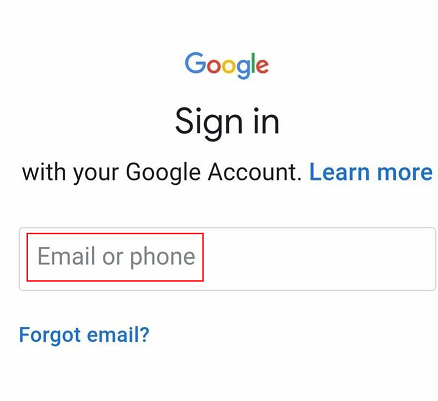
Hakbang 4: Pumunta sa Mga Setting . Sa menu ng Mga Setting, mag-click sa Backup & I-restore ang o Backup & I-reset ang (anuman ang opsyon na mayroon ang iyong Samsung device, maaaring mayroong opsyon sa I-reset ang mga lumang modelo).

Hakbang 5: Lagyan ng check ang kahon para sa I-back up ang aking data . Ngayon, ire-restore at i-backup ng Google ang lahat ng iyong Android data, wifi setting, at wifi password.
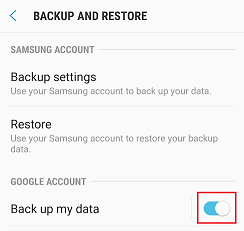
Gayunpaman, hindi mailalapat ang backup na feature ng Google sa ilang Android phone at iba pang Android device.
Paraan 2:I-backup ang mga password ng Android WiFi gamit ang Password App
Maaari kang mag-download ng ilang app sa iyong Android phone mula sa Google Play Store upang i-backup at i-restore ang Android data, kabilang ang mga pangunahing setting. Bilang karagdagan, maaari mong gamitin ang Password App para sa parehong sa iyong telepono upang makakuha ng backup. Ang app ay mabisa para sa pag-back up ng mga password at maaari ring makatulong sa pagbawi ng mga password na nawala mo.
Gayunpaman, kailangan mong i-root ang iyong Android device bago mo gamitin ang app upang i-restore ang data. Kung walang ugat, hindi mo ma-explore ang bawat feature ng mga app na ito sa iyong telepono.
Hakbang 1: Pumunta sa Google Play Store sa Android phone sa mga server.
Hakbang 2: I-download at i-install ang program sa iyong telepono.
Hakbang 3: Buksan ang root access sa iyong telepono. Hindi posibleng mag-avail ng mga feature nang hindi nagbibigay ng root access.
Hakbang 4: Hanapin ang iyong mga network at mag-click sa partikular na pangalan ng network sa screen. Ipapakita ng app ang mga nauugnay na detalye tulad ng wifi password at ang wifi security protocol para sa network.
Hakbang 5: Tandaan ang password at i-save ito sa isang lugar sa iyong Android system. Nag-aalok din ang app ng opsyong ilipat ang mga detalye ng wifi sa iyong email.
Madali mong mai-backup ang mga Android phone gamit ang lahat ng data ng system, password, at higit pa sa mga naturang app. Ang kailangan mo lang ay matatag na koneksyon sa Internet sa pamamagitan ng wifi sa iyong telepono.
Tingnan din: Gabay sa Pamamahala ng Napakaraming Device sa WiFiParaan 3:I-backup ang mga password ng Android wifi gamit ang My Backup Pro App
Ang Aking Backup Pro app ay isa sa mga pinakakapaki-pakinabang na app para i-backup ang iyong Android phone sa wifi. Maaari itong mag-backup ng mga detalye tulad ng iyong mga contact, setting ng system, setting ng wifi, at history ng SMS sa iyong telepono. Kinakailangan mong i-root ang mobile. Ito ay isang mahusay na app upang i-backup ang mga contact sa iyong telepono. Sundin ang proseso sa ibaba.
Hakbang 1: Pumunta sa Play Store ng Google sa iyong mga Android server.
Hakbang 2: I-install ang pinakabagong bersyon ng My Backup Pro program sa iyong telepono.
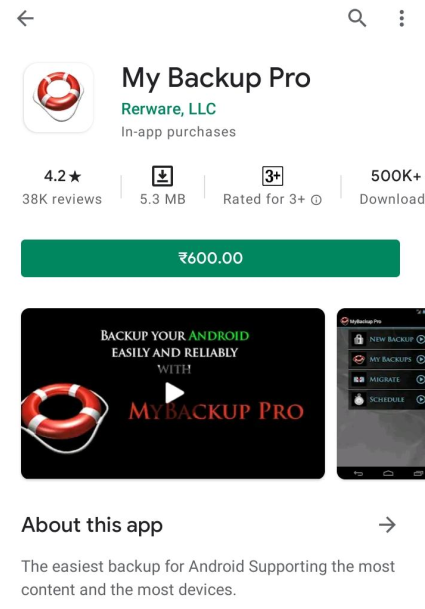
Hakbang 3: Mag-click sa Bagong Backup mula sa listahan ng mga opsyon sa screen.
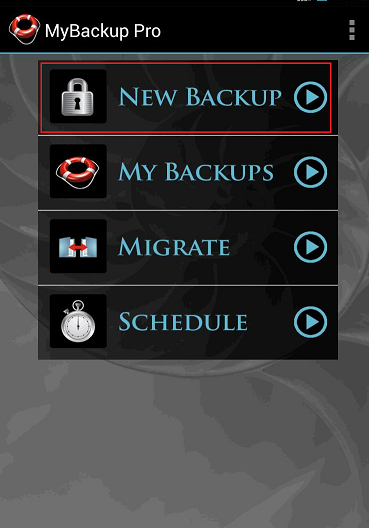
Hakbang 4: Itatanong sa iyo ng app kung aling data ang gusto mong i-backup sa iyong device. May mga opsyon tulad ng mga contact, SMS, log ng tawag, atbp. Maaari kang pumili ng ilan sa mga uri ng data o mag-click sa Piliin lahat upang i-backup ang iyong Android phone sa kabuuan.
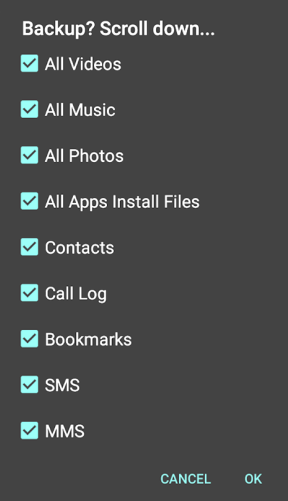
Hakbang 5: Hihilingin sa iyo ng device na pumili sa pagitan ng paggawa ng backup para sa Mga Application & Media o Data . I-tap ang isa sa mga opsyon.
Hakbang 6: Kakailanganin ka ng app na magpasya kung saan gagawin ang backup, Lokal o Online . I-tap ang Online .
Hakbang 7: Banggitin ang account kung saan mo gustong gawin ang cloud storage. Maaari kang magpasya sa pagitan ng Google at Dropbox para sa lokasyon ng cloud storage. Alinsunod dito, ang mga naturang app ay magba-backup ng Android datasa pamamagitan ng iyong mga detalye.
Paraan 4: I-backup ang mga password ng Android wifi gamit ang Wi-Fi Password Manager App
Ang pinakabagong bersyon ng Wi-Fi Password manager ay isa sa mga pinakamahusay na app sa linya na ay magbibigay-daan sa iyong i-save, idagdag, at ibahagi ang mga kilalang network. Maaari kang kumonekta sa iyong mga koneksyon sa Internet sa mga Android phone. Kusang makikilala nito ang mga hindi kilalang network. Maaari kang magbahagi ng mga detalye tulad ng wifi password at pangalan ng network sa iyong computer.
Maaaring i-backup ng user ang mga Android password at ilipat ang mga ito bilang isang CSV file sa mobile. Hindi ito nangangailangan ng ugat. Kahit na tanggalin mo ang pangalan ng network, maaari mong ibalik at mabawi ang data at kumonekta. Ang agarang pagbawi ng data ay ginagawa itong pinakamahusay.
Hakbang 1: Pumunta sa Play Store sa browser sa iyong Samsung phone.
Hakbang 2: I-install ang program.
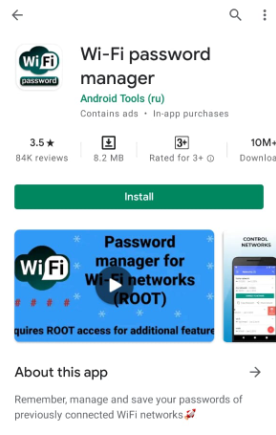
Hakbang 3: I-tap ang button na plus upang magdagdag ng bagong pangalan ng network.
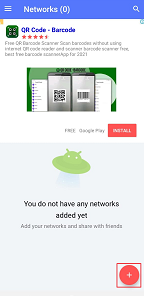
Hakbang 4: Makakakita ka ng prompt kung saan kailangan mong magdagdag ng bagong pangalan ng network sa pamamagitan ng paglalagay ng mga kredensyal gaya ng pangalan ng network, password ng wifi, at anumang komento kung kinakailangan. Panghuli, i-tap ang I-save .
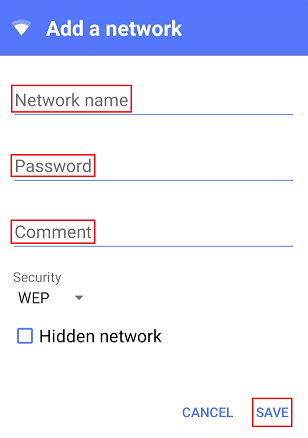
Hakbang 5: I-post ang pangalan ng network sa mobile app at piliin ang Kumonekta sa Network para ma-access ang Internet. Kung gusto mong kopyahin ang password para gumawa ng backup, mag-click sa Kopyahin ang Password, at kung gusto mong ibahagi ang network, piliin ang IbahagiNetwork .
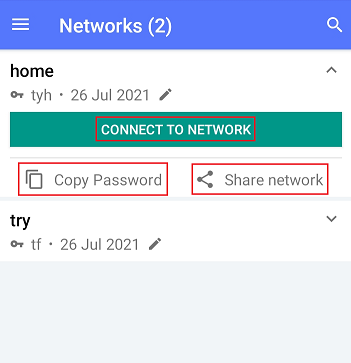
I-wrap up
Ang huling bagay na gusto mo ay mawala ang iyong mahalagang data sa iyong telepono. Samakatuwid, napakahalaga na i-backup ang data ng Android tulad ng mahahalagang file. Sa ngayon, binibigyan ka ng mga app ng espasyo para sa mga backup na file at ilipat ang mga ito sa iyong computer. Maaari mong i-save ang mga detalye sa isang computer o anumang iba pang gadget. Samakatuwid, ang pagpapanumbalik ng data ay isang pangangailangan dahil tiyak na ayaw mong pagsisihan ang iyong nawawalang nilalaman.


